碎片產生原因
主要原因
當應用程式所需的
物理記憶體不足時,一般
作業系統會在硬碟中產生臨時交換檔案,用該檔案所占用的硬碟空間虛擬成記憶體。
虛擬記憶體管理程式會對硬碟頻繁讀寫,產生大量的碎片,這是產生硬碟碎片的主要原因。
 磁碟
磁碟其他原因
其他如IE瀏覽器瀏覽信息時生成的
臨時檔案或臨時檔案目錄的設定也會造成系統中形成大量的碎片。
檔案碎片一般不會在系統中引起問題,但檔案碎片過多會使系統在讀檔案的時候來回尋找,引起硬碟性能下降,嚴重的還要縮短硬碟壽命。
整理方式
系統自帶
常見的有Windows XP 碎片整理,Windows Vista 碎片整理,Windows 7碎片整理,如圖。
 Window 7碎片整理
Window 7碎片整理常見工具
首先說明一下,有的碎片整理
軟體整理很快,那是因為在
Vista以上系統中,小於64MB的
碎片檔案不被整理,所以很快。
Diskeeper
Diskeeper是有史以來的第一次也是任何
軟體程式的計算歷史的第一次具備新的InvisiTasking技術的Diskeeper完全自動操作,不干擾任何
系統資源。
檔案系統性能幾乎立即開始增強,而且無需計畫。Diskeeper2011設計為在需要時實時工作。由於它透明運行,不干擾
系統資源,所以無需由IT人員進行計畫。碎片整理幾乎立即開始。如同日落日出那樣自動 化,Diskeeper始終保持系統以最佳速度和可靠性運行。
Diskeeper 2008主要新特性:
1.即使空閒空間只有1%也照樣可以進行碎片整理,以滿足用戶最苛刻的需求。
2.最繁重的任務等級里可以整理數百萬個碎片。
3.Frag Shield 2.0可以自動防止關鍵
系統檔案產生碎片,從而提高
系統可靠性。4.
卷影拷貝服務(VSS)兼容模式可以改善VSS數據保護能力。

5.管理員版本中的網路磁碟性能分析器可以根據需要提供性能圖表,也可通過
電子郵件傳送。
6.智慧型
檔案訪問加速順序技術
I-FAAST2.0最高可將最常用檔案的訪問速度提高80%(平均10%~20%)。
7.後台碎片整理無需用戶干預。
8.實時碎片整理可以監控磁碟,一旦產生碎片就進行整理,最大程度地保證系統穩定性和速度。
無論您之前是否使用過Diskeeper,您都可能已經熟悉了它的某些功能,但Diskeeper 對這些功能進行了改進,並增加了一些其它核心的增強功能。新用戶會發現 Diskeeper 不僅便於使用,而且功能強大。有經驗的 Diskeeper 用戶會看到熟悉的功能,而且還會看到 Diskeeper(及其系統)性能的改善。
Diskeeper是
磁碟碎片整理技術的領導廠商,不僅長期為
微軟開發Windows自帶的碎片整理工具,而且是宇瞻等SSD廠商指定的碎片整理方案,其價格不菲的獨立版
軟體,適用於從家用機到
伺服器的所有Windows平台。
Diskeeper會常駐後台並自動決定最佳的整理方案,只占用很少的
系統資源。
新功能摘要
IntelliWrite– 防止碎片化IntelliWrite;是一項顛覆性的革新技術,可從根本上防止大部分碎片的產生,顯著改善Windows系統性能。
有一小部分碎片無法阻止,將由“自動碎片整理”來消除。結合使用
IntelliWrite和“自動碎片整理”將以可能的最有效和最高效的方式,讓您的系統保持運轉在最佳性能水平。
VoptXP
VoptXP是一款可以節省很多時間的磁碟整理工具,它一直以高速整理稱霸於磁碟整理類
軟體,而它的性能也完全不落人後,並且重要的是它的安全性完全能夠讓人放心並且與Windows自帶的磁碟整理工具完全兼容。
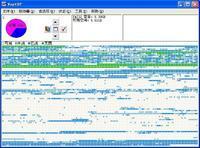 VoptXP
VoptXP 軟體介紹:硬碟長時間安裝軟體或者
刪除檔案變的凌亂,這樣不僅硬碟存取資料速度變慢也會影響系統效率,雖可以利用Windows內附的磁碟整理程式來整理硬碟,但速度並不是很快,想找其它Windows用的磁碟整理程式取代,除了Norton SpeedDisk外,Vopt可將分裂在硬碟上不同
扇區的檔案快速和安全的重整,節省更多時間,支持FAT16和FAT32格式及中文
長檔案名稱。
Defraggler
命令。自帶一個獨立的
控制台程式,可以通過命令行操作,方便 DIY欲望比較強的用戶做到
任務計畫裡面。而且還是免費的!支持NTFS和FAT32,支持WindowsXP、Viata、Win 7新版本全面支持32位和64位
作業系統。
Defraggler的命令行版對
系統資源占用極小、無需添加系統服務,用起來也實在是太簡單。
O&O Defrag Pro
O&O Defrag pro是一款專為 NT/2000/XP 開發的
磁碟工具,可以適用於
工作站、
伺服器和高級伺服器等各種版本,支持幾乎所有的
檔案系統,包含FAT16、FAT32、NTFS、NTFS5、FS(Encrypted File System)等,是一款不可多得的好工具。可設定時間自動重整硬碟,支持中文
長檔案名稱及需先安裝 Windows NT Service Pack4或是Windows 2000。
軟體對硬體環境要求並不高,486 的機器、最少 16MB 記憶體、VGA 顯示卡。Defrag 只能執行在Win NT/2000/XP 下,在Win 98/95下安裝時會提示錯誤訊息:unsupported operating system。因為Win NT/2000 是多使用者的
作業系統,所以在安裝
軟體前,必須確認有在作業系統上安裝軟體的許可權。據研發公司表示O&ODefrag Pro是個最佳化NT4/2000/XP 專業版、伺服器版等平台的磁碟重組工具。它可加裝在
微軟的ManagementConsole中,成為Windows2000的一個標準磁碟重組
軟體。可以強化磁碟空間重組的能力,並將空間最佳化。磁區可以以“faded”模式標示起來,可以以任何深色系統的顏色表示此磁區是否有資料。使用磁碟檢查可以檢視的檔案是否正常。
 O&amp
O&amp O&O Defrag Server Edition 支持的
作業系統為:
+ Windows 2000 Professional
+ Windows XP Home Edition
+ Windows XP Professional Edition
+ Windows NT 4.0 Server
+ Windows NT 4.0 Terminal Server Edition
+ Windows 2000 Server
+ Windows 2000 Advanced Server
+ Windows 2003 (所有版本)
整理推薦設定
最佳化方面的設定
部分
軟體提供最佳化設定。用戶可以選擇快速最佳化、完全最佳化。通常家庭用戶可以選擇快速最佳化,每半年一次完全最佳化最好,最佳化指的是將頻繁使用的
檔案移到驅動器的高性能區,加快讀取速度。
檔案間隙設定
部分
軟體提供了設定是否保留
檔案間隙的設定。建議不要保留,如果保留
檔案間隙則很快就會產生大量碎片。
將目錄靠近MFT
部分
軟體提供此類設定,如果將移動目錄 靠近主
檔案分配表則會大大加快檔案讀取速度。
相關常識
磁碟碎片會降低系統的整體性能
如果檔案存儲在不同的碎片上,那么打開檔案時,計算機必須搜尋硬碟,以便將碎片重新拼湊在一起。回響時間可能明顯變長。
磁碟碎片整理程式是一個 Windows 實用工具,用於合併計算機硬碟上存儲在不同碎片上的檔案和資料夾,從而使這些檔案和資料夾中的任意一個都只占據磁碟上的一塊空間。將檔案首尾相接整齊存儲而沒有碎片時,磁碟讀寫速度將加快。
除
定期(最好每月一次)運行磁碟碎片整理程式外,在通常每月一次的慣例之外,如果發生了某些特定的事件也可以運行該實用工具。
在以下情況下,應該運行磁碟碎片整理程式:
· 增加了大量檔案。
· 只有 15% 左右的可用磁碟空間。
· 安裝了新程式或 Windows 的新版本
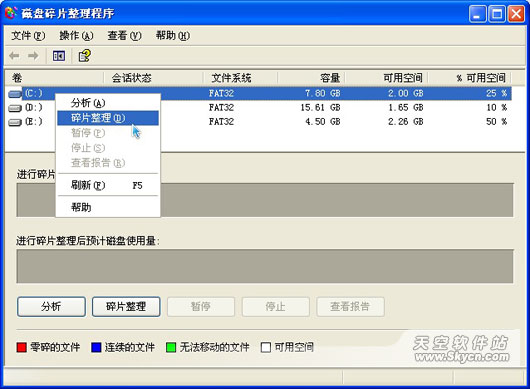 XP碎片整理
XP碎片整理Linux的檔案系統
此處是在此範疇下對Linux
檔案系統有針對性的簡單介紹,更多內容詳見
Ext2。
Linux的
檔案系統可大致分為兩塊,inode區域和block區域,分別存著稱為inode和block的不同的塊。
inode中存著很多條記錄,每條記錄用於存放
檔案除實際內容之外的所有信息,包括許可權、修改日期、名稱等,一個檔案的實際內容可能散落於block區域的不同位置,這些位置的信息也全部記錄在inode的一條記錄里。
block區域中是一個個大小固定的塊,負責存
檔案的實際內容。
二者的關係是,inode相當於索引,block中是實際內容。
Linux與Windows對比
Linux的處理方式是:
3.設計出最佳路徑在硬碟上得到(讀出)這些block。
Windows的處理方式是:
2.根據記錄的下一個簇的位置,移動到下一個位置並讀取。
這樣區別在於,如果
檔案在磁碟上比較零散,Windows需要繞更多圈尋找,而Linux可以制定讀取順序,一次全部讀出。所以,對於Windows,
檔案擺放的集中有利於提高讀取效率,這就是Windows需要
磁碟碎片整理的原因。
 Window 7碎片整理
Window 7碎片整理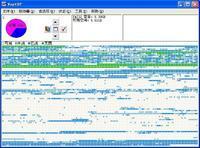 VoptXP
VoptXP Defraggler
Defraggler O&amp
O&amp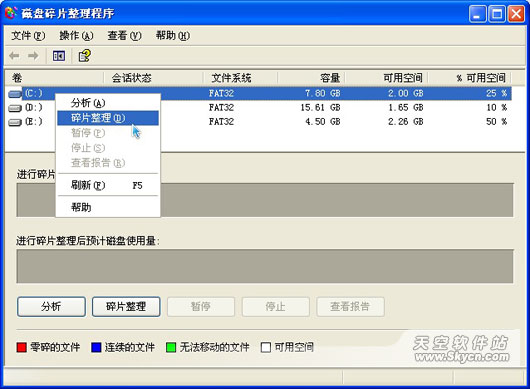 XP碎片整理
XP碎片整理
 磁碟
磁碟
